¿Qué debo hacer si no puedo encontrar mi red inalámbrica o no puedo conectarme a la red inalámbrica?
Si ordenador no puede reconocer la señal inalámbrica de los dispositivos TP-Link, consulte No se puede detectar o encontrar la señal inalámbrica de RE605X/505X/603X, enrutador 802.11ax y Deco , podría resolver el problema .
Si lo anterior aún no puede solucionar el problema y aún no puede encontrar ninguna red inalámbrica, siga los pasos a continuación:
• Asegúrese de que la función inalámbrica de su dispositivo esté habilitada si está usando una computadora portátil con un adaptador inalámbrico incorporado. Puede consultar el documento correspondiente o ponerse en contacto con el fabricante del ordenador.
• Asegúrese de que el controlador del adaptador inalámbrico se haya instalado correctamente y que el adaptador inalámbrico esté habilitado.
• En Mac
(1)Apague y encienda Wi-Fi/Airport.
(2) Vuelva a instalar o actualice el controlador del adaptador inalámbrico.
• En Windows 7/8/10
1) Si ve el mensaje No hay conexiones disponibles , generalmente se debe a que la función inalámbrica está deshabilitada o bloqueada de alguna manera.
2) Haga clic en Solucionar problemas y Windows podría solucionar el problema por sí mismo.
• En Windows XP
1) Si ve el mensaje Windows no puede configurar esta conexión inalámbrica , esto generalmente se debe a que la utilidad de configuración de Windows está deshabilitada o está ejecutando otra herramienta de configuración inalámbrica para conectar la conexión inalámbrica.
2) Salga de la herramienta de configuración inalámbrica (la Utilidad TP-Link, por ejemplo).
3) Seleccione y haga clic con el botón derecho en Mi PC en el escritorio, seleccione Administrar para abrir la ventana Administración de equipos.
4) Expanda Servicios y aplicaciones > Servicios , busque y ubique Wireless Zero Configuration en la lista de Servicios en el lado derecho.
5) Haga clic con el botón derecho en Wireless Zero Configuration y luego seleccione Propiedades .
6) Cambie el tipo de inicio a Automático , haga clic en el botón Iniciar y asegúrese de que el estado del servicio sea Iniciado . Y luego haga clic en Aceptar .
Si puede encontrar otra red inalámbrica que no sea la suya, siga los pasos a continuación:
• Verifique el indicador LED de WLAN en su enrutador/módem inalámbrico.
• Asegúrese de que su ordenador/dispositivo todavía esté dentro del alcance de su enrutador/módem. Acérquelo si actualmente está demasiado lejos.
• Vaya a Avanzado > Inalámbrico > Configuración inalámbrica y verifique la configuración inalámbrica. Verifique dos veces que el nombre de su red inalámbrica y el SSID no estén ocultos.
Si puede encontrar su red inalámbrica pero no puede conectarse, siga los pasos a continuación:
Problema de autenticación/desajuste de contraseña:
1) A veces se le pedirá que ingrese un número PIN cuando se conecte a la red inalámbrica por primera vez. Este número PIN es diferente de la contraseña inalámbrica/clave de seguridad de la red; por lo general, solo puede encontrarlo en la etiqueta de su enrutador.
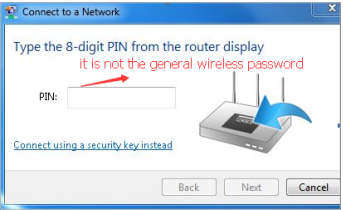
2) Si no puede encontrar el PIN o el PIN falló, puede elegir Conectarse usando una clave de seguridad y luego escribir la Contraseña inalámbrica/Clave de seguridad de la red .
3) Si continúa mostrando una nota de falta de coincidencia de la clave de seguridad de la red , se sugiere confirmar la contraseña inalámbrica de su enrutador inalámbrico.
Nota: La contraseña inalámbrica/clave de seguridad de la red distingue entre mayúsculas y minúsculas.
Windows no puede conectarse a XXXX/no puede unirse a esta red/tarda más de lo habitual en conectarse a esta red:
• Compruebe la intensidad de la señal inalámbrica de su red. Si es débil (1 ~ 3 barras), acerque el router e intente nuevamente.
• Cambie el canal inalámbrico del router a 1, 6 u 11 para reducir la interferencia de otras redes.
• Vuelva a instalar o actualice el controlador de su adaptador inalámbrico del ordenador.
Conozca más detalles de cada función y configuración, vaya al Centro de descargas para descargar el manual de su producto.
¿Es útil este artículo?
Tus comentarios nos ayudan a mejorar esta web.


